목록 리스트
라인은 컴퓨터, 스마트폰, 태블릿 등 다양한 플랫폼에서 즉각적인 소통을 지원하는 잘 알려진 애플리케이션입니다. 라인으로 문자 메시지, 사진, 오디오, 심지어 비디오 파일까지 전송하여 친구들과 쉽게 소통할 수 있습니다.
Line의 주요 기능 중 하나는 VoIP 기능으로, 다른 사람들과 무료로 음성 또는 영상 통화를 할 수 있습니다. 음성 또는 영상 통화 중 소중한 대화 순간을 간직하고 싶을 때, Line을 녹음하는 것이 가장 쉬운 방법 중 하나입니다. 이 글에서는 Line 녹음에 중점을 두고 다양한 플랫폼에서 Line으로 영상 채팅을 녹음하는 방법을 안내해 드리겠습니다.
Windows/Mac에서 Line 음성 통화를 녹음하는 방법
Windows나 Mac에서 Line 영상/음성 통화를 하는 데 익숙한 사람이라면 EaseUS RecExperts는 Line 영상 통화를 녹음하는 데 매우 유용한 도구입니다.
이 소프트웨어는 화면, 오디오, 웹캠을 동시에 또는 개별적으로 녹음할 수 있어 Line, WhatsApp, Skype, Tango 등 거의 즉각적인 커뮤니케이션 활동을 녹음하는 데 사용할 수 있습니다. 녹음는 시간 제한이 없으므로 원하는 만큼 녹음할 수 있습니다. 또한, 예약 기능을 지원하여 시작 또는 종료 시간을 설정할 수 있어 스트리밍 비디오를 녹음할 때 유용합니다.
하이라이트:
- 음성과 함께 화면을 동시에 녹음 할 수 있습니다.
- 전체 또는 일부 화면 녹음
- 한 번의 클릭으로 녹음된 비디오에서 오디오 트랙을 추출하세요
- 오디오 비트레이트, 포맷, 샘플레이트 등을 자유롭게 조절하세요
데스크톱에서 Line 화상 통화를 녹음하는 방법은 다음과 같습니다.
1단계. EaseUS RecExperts를 실행한 후, 메인 인터페이스에서 오디오 모드를 선택합니다.

2단계. 음원을 선택하기 위해 스피커 아이콘(시스템 사운드) 또는 마이크 아이콘(마이크)을 클릭합니다. 두 가지를 동시에 녹음하는 것도 가능합니다.
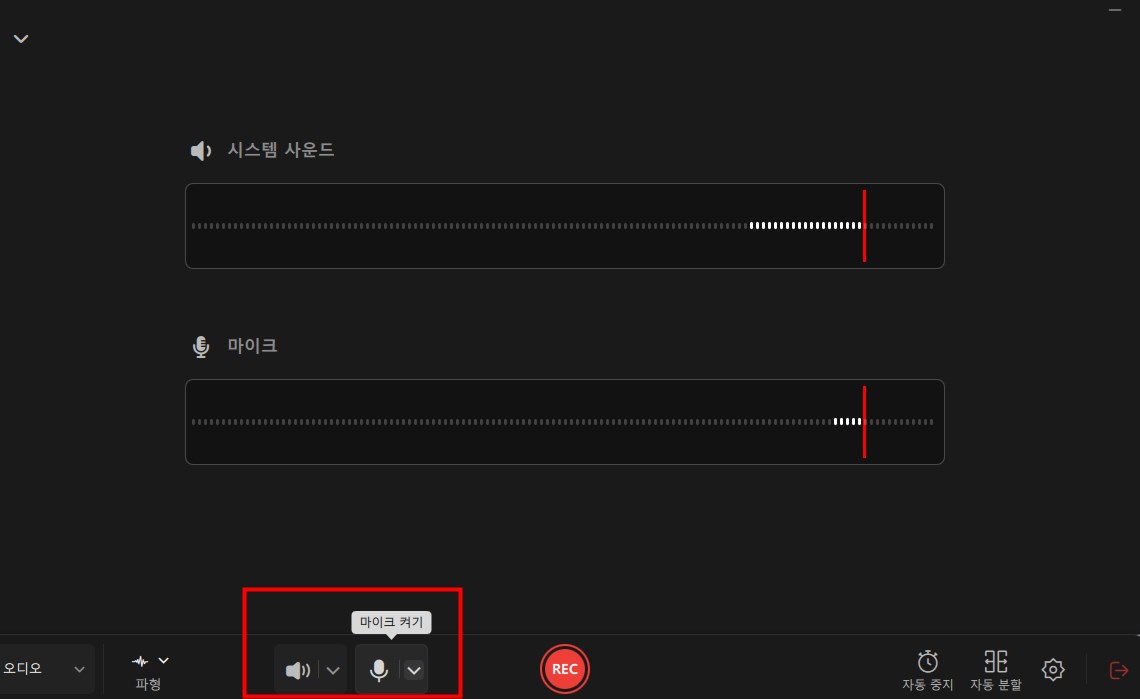
3단계. 스피커와 마이크 옆에 있는 드롭다운 버튼을 클릭하여 오디오 소스 설정을 조정합니다. 스피커 탭에서는 볼륨 조절, 스피커 및 마이크 테스트, 조용한 녹음, 볼륨 믹서 열기 등의 기능을 이용할 수 있습니다. 마이크 탭에서는 마이크 부스트 및 노이즈 감소 기능을 활성화할 수 있습니다.
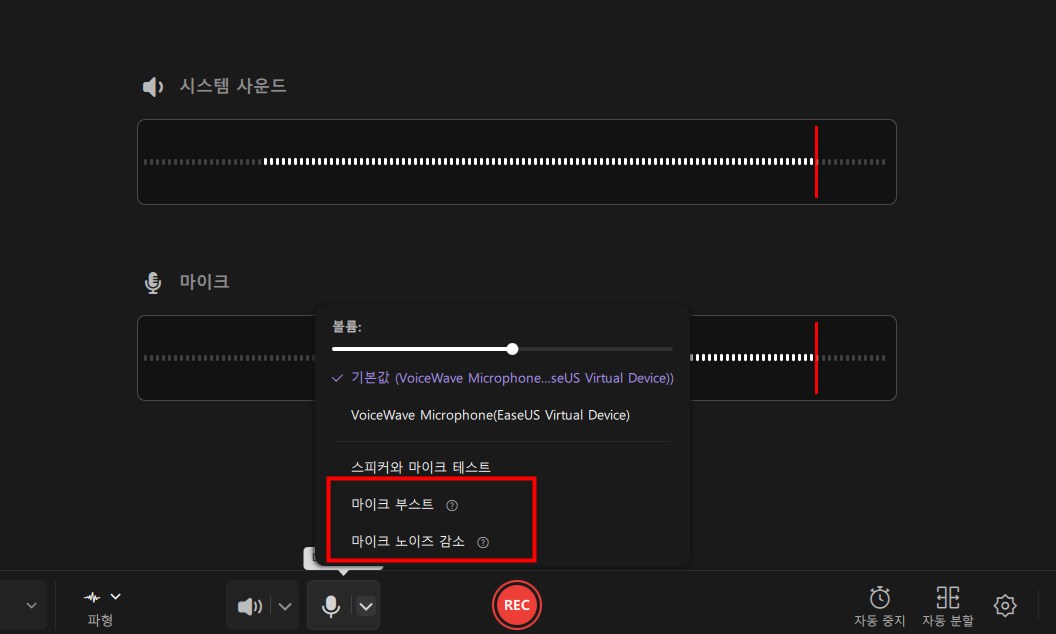
4단계. 출력 형식, 비트레이트 또는 샘플링 속도를 변경하려면 페이지 오른쪽 하단의 설정 버튼을 클릭하세요. 필요에 따라 오디오 녹음 자동 중지 및 오디오 분할 설정도 가능합니다.
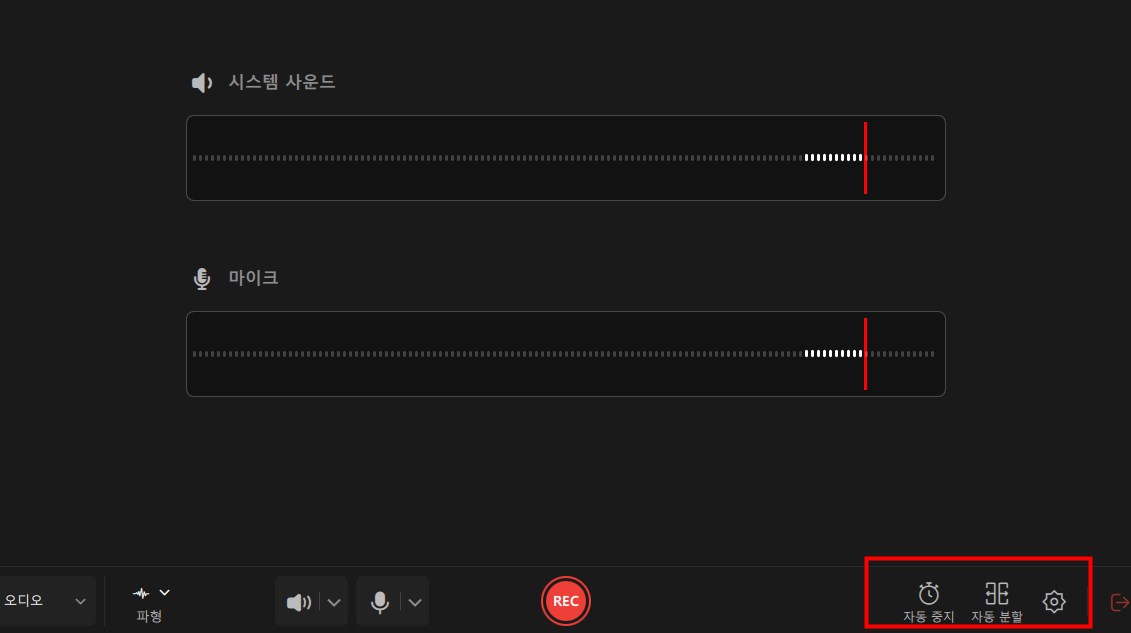
5단계. REC 버튼을 눌러 오디오 녹음을 시작합니다. 녹음을 중지하려면 빨간색 사각형 아이콘을 클릭하세요.
6단계. 녹음이 완료되면 오디오 파일이 자동으로 저장됩니다. 내장된 도구를 사용하여 녹음을 듣거나 편집할 수 있습니다.
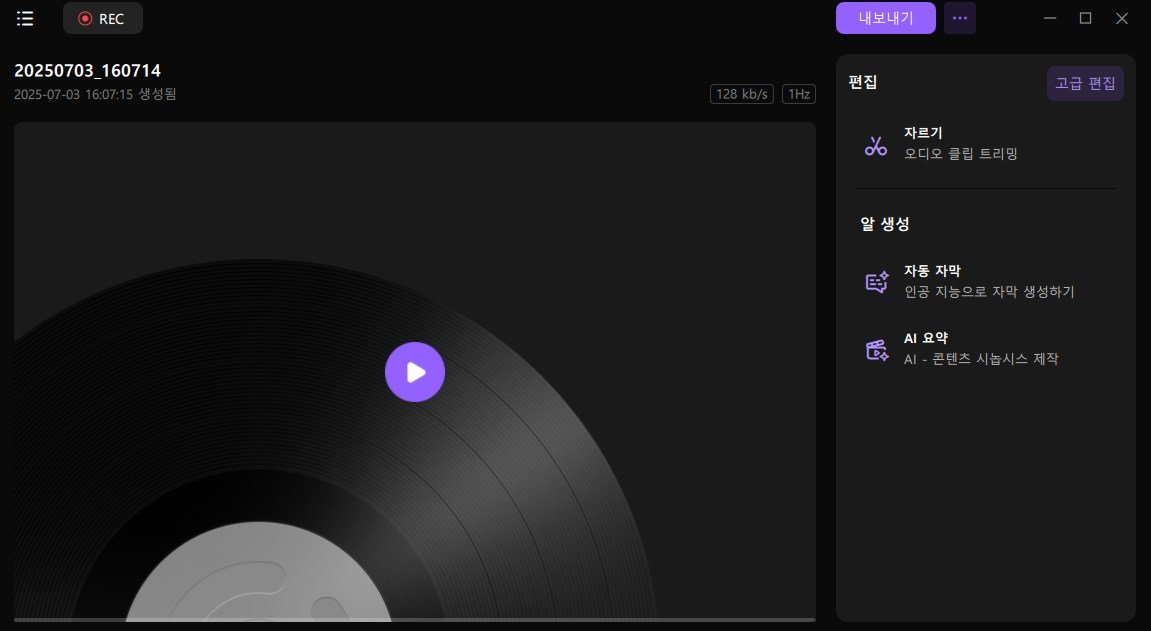
iPhone에서 라인 영상 통화를 녹음하는 방법
iPhone에서 Line 채팅을 녹음하고 싶다면 훌륭한 iOS 화면 녹음 앱을 사용해 보세요. iOS 기기에는 내장된 녹음 앱이 있어 Chat에서 화상 통화를 간편하게 녹음할 수 있습니다.
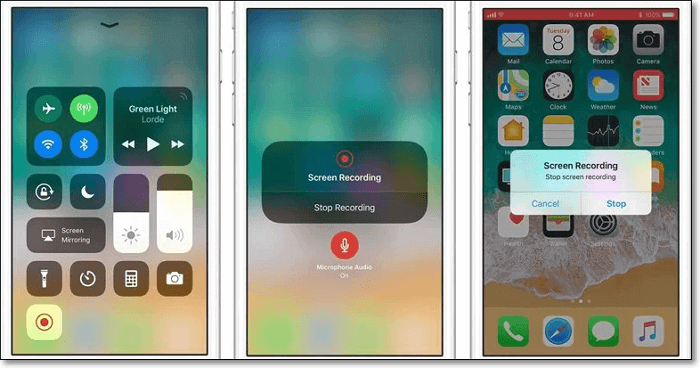
참고: 내장된 iOS 화면 녹음 기능은 iOS 11 이상 버전에서만 사용할 수 있습니다.
iPhone에서 Line을 녹음하는 단계별 가이드는 다음과 같습니다.
1단계. iPhone 잠금을 해제한 다음 "설정" > "제어 센터" > "화면 녹음" > "+"를 눌러 화면 녹음 기능을 활성화합니다.
2단계. Line 앱을 열어 통화를 시작하세요. 그런 다음 메인 화면으로 돌아와 "녹음 시작" 아이콘을 눌러 Line 통화를 녹음하세요.
3단계. 녹음를 마치려면 top 화면의 빨간색 아이콘을 누르세요. 마지막으로 사진 앱에서 녹음된 영상을 확인할 수 있습니다.
또한 읽어보세요: WhatsApp 비디오를 녹음하는 방법
안드로이드에서 온라인 통화를 녹음하는 방법
라인 화상 통화를 녹음하고 싶은 안드로이드 사용자라면 ScreenRecorder를 사용해 보세요. 모든 활동에서 부드럽고 안정적인 화면 녹음를 제공합니다. ScreenRecorder를 사용하면 라인, 스카이프, 왓츠앱, 탱고 또는 기타 커뮤니케이션 앱에서의 통화를 쉽게 녹음할 수 있습니다.
게다가, 녹음이 끝나면 녹음된 파일을 클라우드나 YouTube에 업로드하거나 공유해서 나중에 확인할 수도 있습니다.
라인 통화를 녹음하려면 다음 튜토리얼을 확인하세요.
1단계. Android 휴대폰에 이 앱을 다운로드한 다음, 화면 하단의 더하기 아이콘을 눌러 플로팅 버튼을 활성화합니다.
2단계. "비디오 녹음"를 클릭한 다음 "지금 시작" 아이콘을 눌러 Line 화상 통화 녹음를 시작하세요.
3단계 . 또한, '중지'를 클릭하여 라인 녹음를 종료할 수 있습니다. 플로팅 버튼이 활성화되어 있으면, 바로 눌러서 화면 녹음를 시작하거나 종료할 수 있습니다.
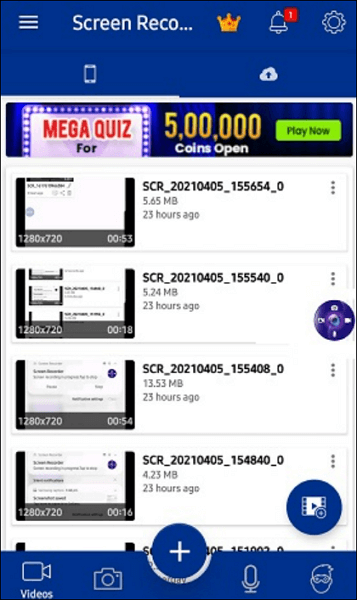
마무리
라인 통화를 무료로 녹음하는 방법은 무엇일까요? 이 글에서는 간단하면서도 실용적인 세 가지 방법을 소개합니다. 보시다시피 Windows, Mac, iOS, 심지어 Android 사용자도 라인 통화 녹음을 시작할 수 있는 적절한 소프트웨어를 찾을 수 있습니다. 단, 기기에 맞는 적절한 방법을 사용하고 끊김을 방지하세요.




